© Liam Sorta/Shutterstock.com
Wenn Sie die nächste Generation der Echo Buds von Amazon gekauft haben, werden Sie sich freuen. Bevor Sie Musik genießen oder telefonieren können, müssen Sie jedoch wissen, wie Sie Echo Buds Gen 2 einrichten. Während Amazon einige Anweisungen enthält, um Ihnen den Einstieg zu erleichtern, werden wir Sie durch den gesamten Prozess führen. Von der Anpassung der Tippsteuerung bis zur Registrierung Ihres neuen Paars Ohrhörer haben wir alles für Sie.
Registrieren und koppeln Sie Ihre Echo Buds
Es ist jedoch einfach, ein Paar Bluetooth-Kopfhörer damit zu synchronisieren ein Smartphone, sollten Sie die Echo Buds Gen 2 registrieren, bevor Sie sie zum ersten Mal einrichten. Sie könnten bereits mit Ihrem Konto verknüpft sein, je nachdem, wie sie gekauft wurden, aber Sie können sie mit diesen Schritten selbst überprüfen oder hinzufügen.

Schritt 1: Laden Sie die Alexa-App herunter
Bevor Sie Ihre Echo Buds vollständig nutzen oder registrieren können , müssen Sie die Alexa-App herunterladen. Es kann kostenlos heruntergeladen werden und ist auf Google verfügbar Play oder im App Store, je nach Smartphone.
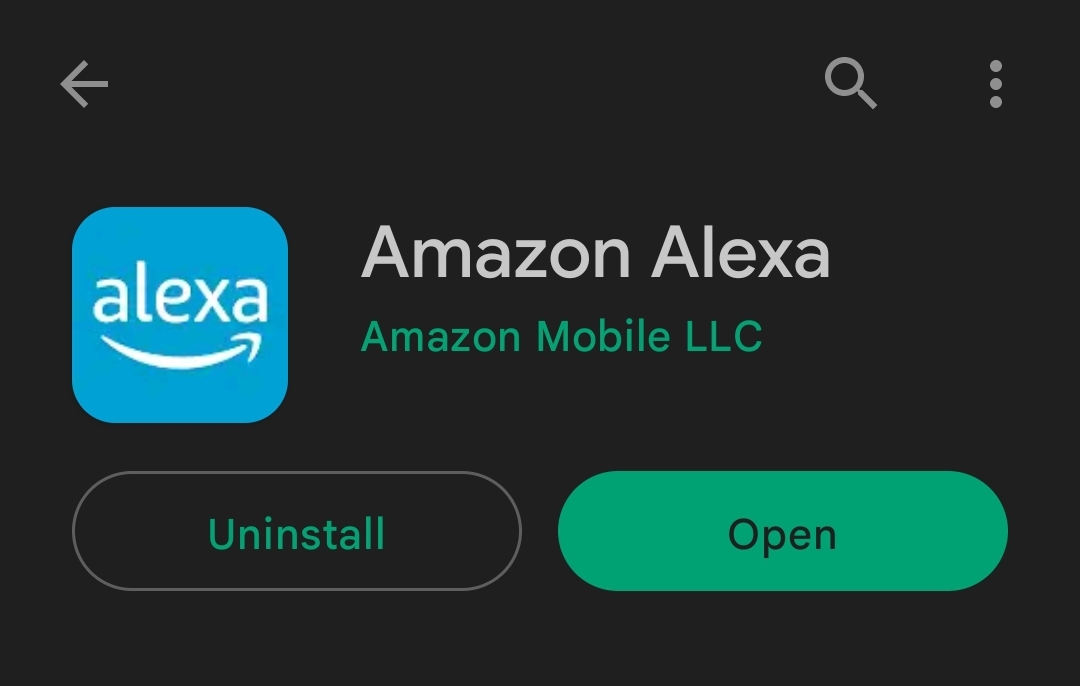 Installieren der Alexa-App.
Installieren der Alexa-App.
©”TNGD”.com
Schritt 2: Geräte
Nachdem Sie die Alexa-App heruntergeladen haben, melden Sie sich mit Ihren Amazon-Zugangsdaten an. Wählen Sie in der Reihe der App-Symbole unten auf dem Bildschirm Geräte aus.
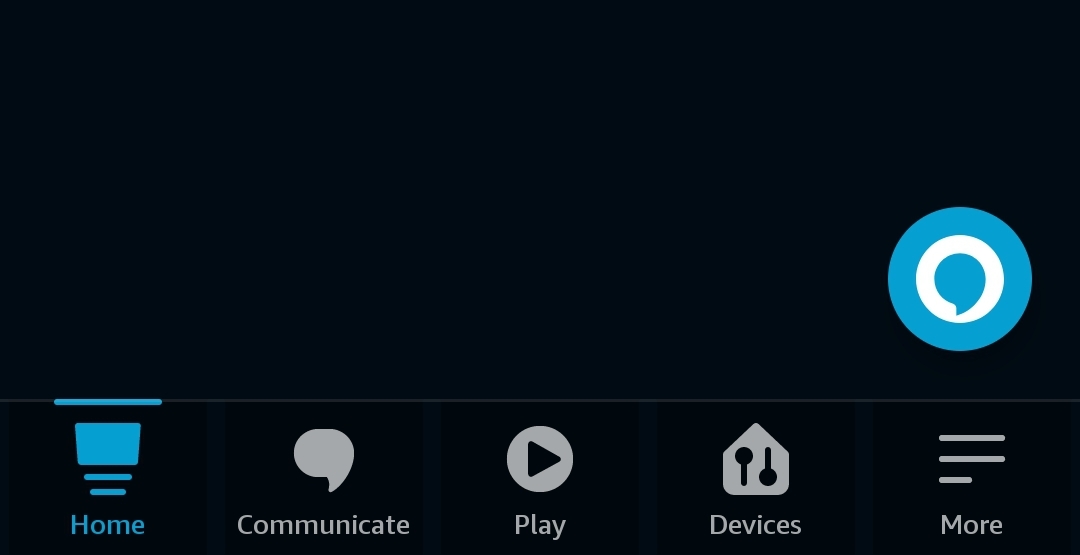 Auswählen von „Geräten.“
Auswählen von „Geräten.“
©”TNGD”.com
Schritt 3: Neues Gerät hinzufügen
Der Abschnitt „Gerät“ zeigt alle Geräte an, die Sie derzeit mit Ihrem Amazon-Konto synchronisiert haben, einschließlich Türklingeln, intelligenten Lautsprechern und Ohrhörern. Um die Echo Buds 2 zu dieser Liste hinzuzufügen, klicken Sie auf das +-Symbol und wählen Sie Gerät hinzufügen.
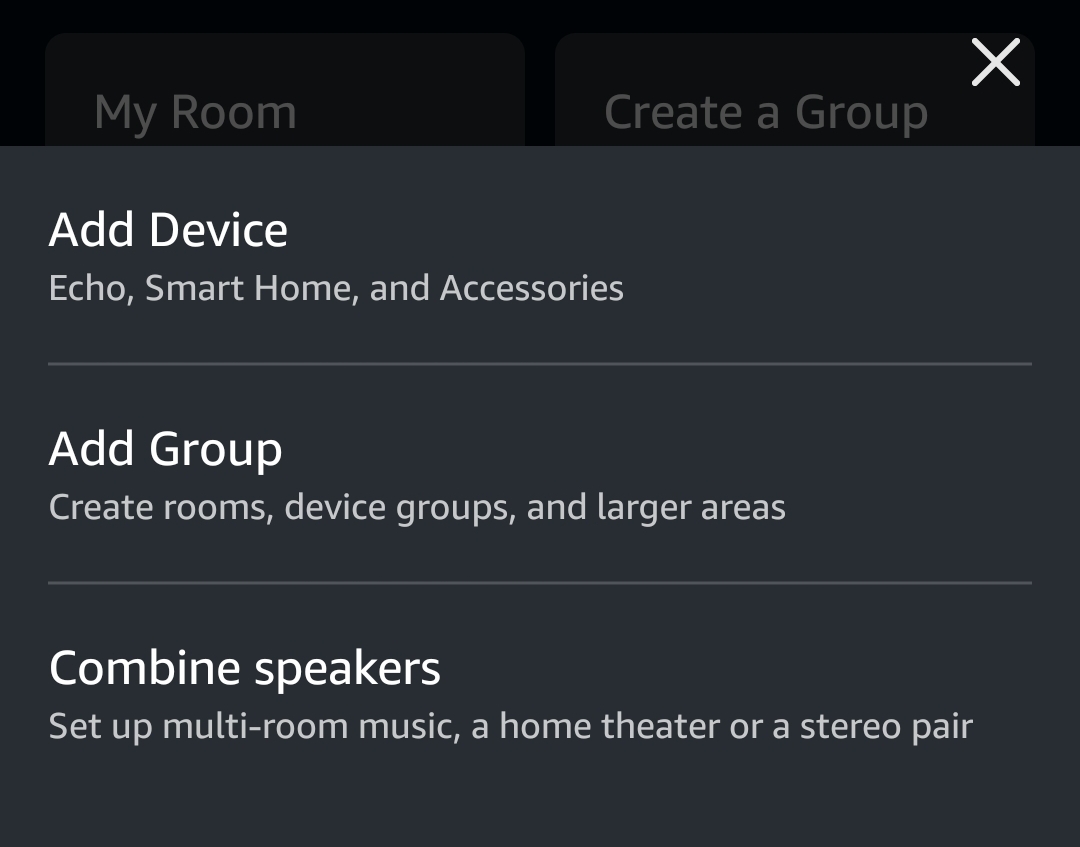 Wählen Sie „Gerät hinzufügen.“
Wählen Sie „Gerät hinzufügen.“
©”TNGD”.com
Schritt 4: Wählen Sie das Gerät
Nun müssen Sie den Abschnitt finden, der den Kopfhörern entspricht. Sie können durch die beeindruckende Liste blättern, bis Sie den Abschnitt sehen, oder die Abkürzung (falls verfügbar) nehmen, indem Sie wie gezeigt auf Amazon Echo tippen.
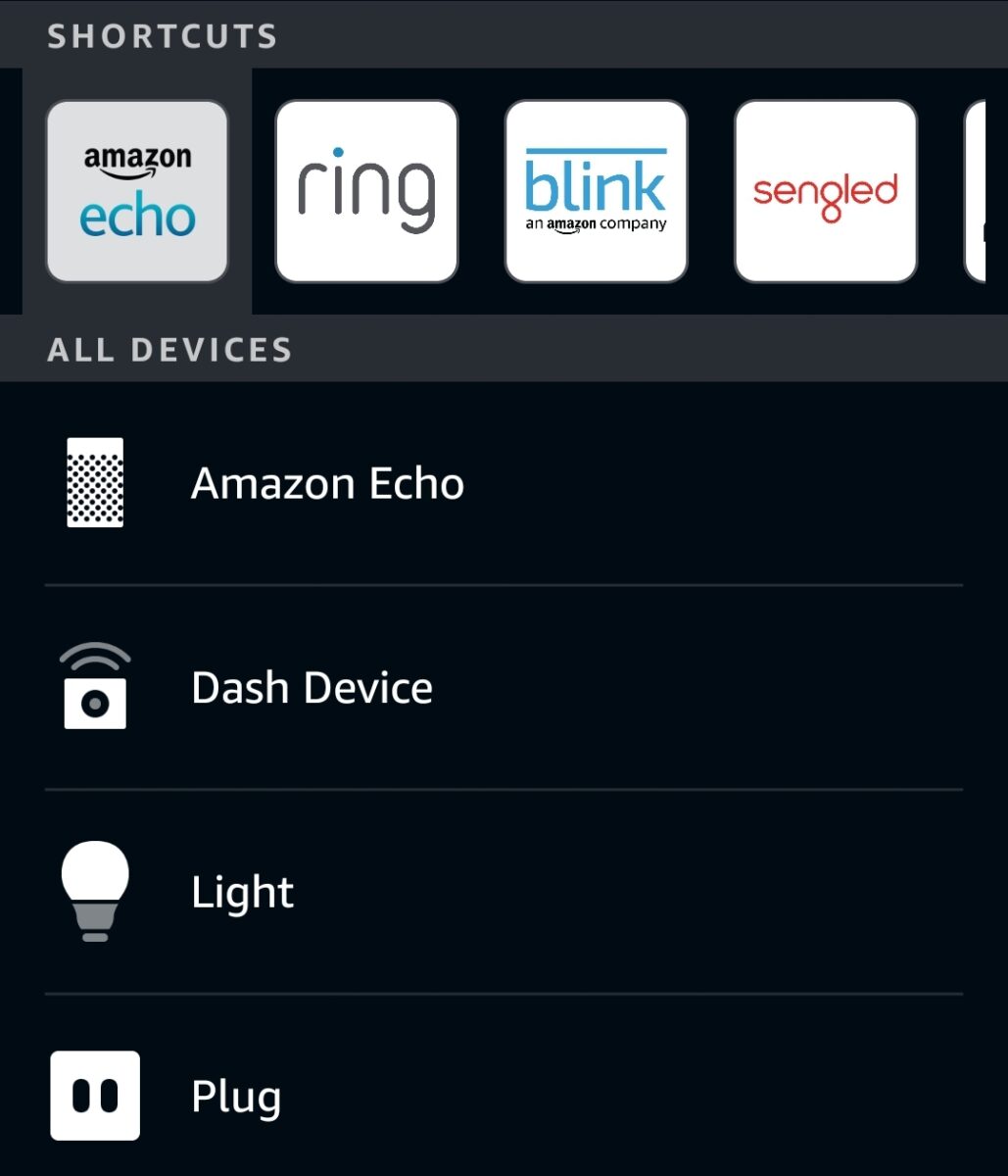 Auswahl von „Amazon Echo“ unter „Alle Geräte.“
Auswahl von „Amazon Echo“ unter „Alle Geräte.“
©„TNGD“.com
Schritt 5: Echo Buds synchronisieren
Wählen Sie Echo Buds auf dem neuen Bildschirm aus und befolgen Sie die Anweisungen, um Standort und Bluetooth zu aktivieren. Öffnen Sie den Gehäusedeckel Ihrer Echo Buds und drücken Sie die Taste 3 Sekunden lang, um den Kopplungsmodus zu starten.
Das Licht auf der Vorderseite des Gehäuses sollte anfangen, blau zu blinken, wenn der Kopplungsmodus aktiv ist. Wählen Sie Echo Buds aus der Liste der verfügbaren Geräte aus, wenn sie angezeigt werden, und wählen Sie dann Alexa aktivieren aus.
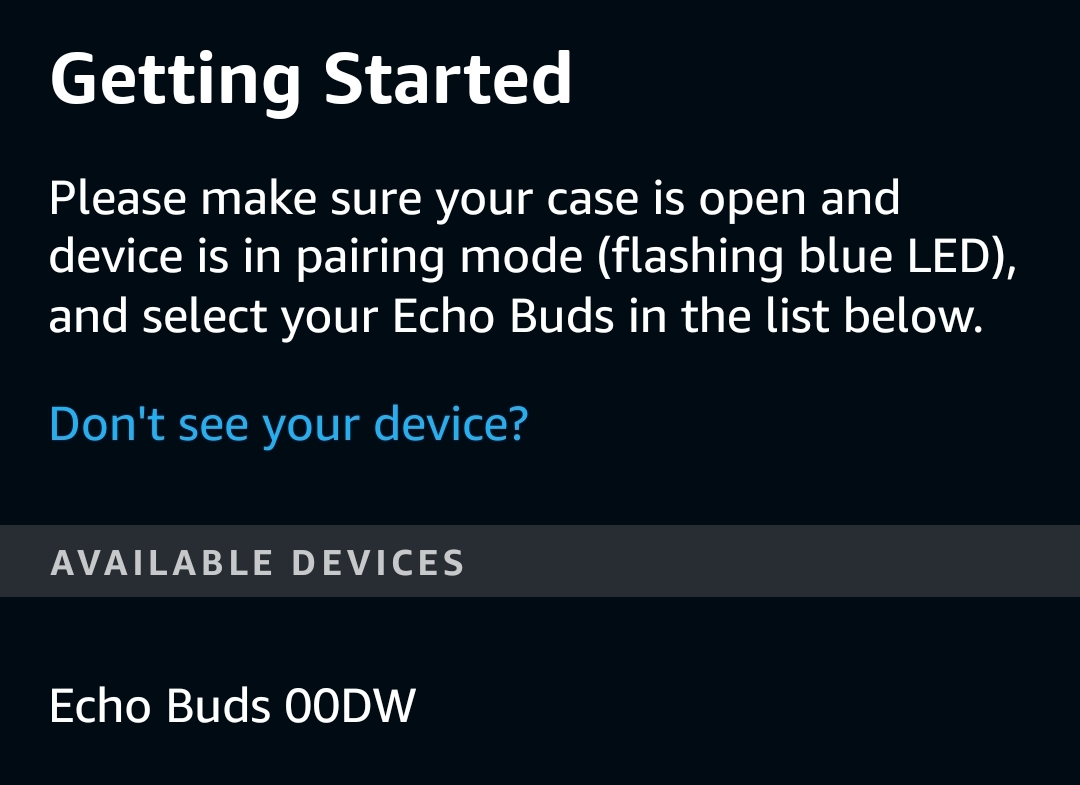 Auswählen der Echo Buds aus der Liste.
Auswählen der Echo Buds aus der Liste.
©”TNGD”.com
Wenn Sie anfangen möchten, Ihre Kopfhörer zu verwenden, können Sie den nächsten Abschnitt überspringen, indem Sie X drücken. Sie können den Ohranpassungstest zwar später durchführen, wir empfehlen jedoch, ihn während der Ersteinrichtung Ihrer Echo Buds Gen 2 durchzuführen.
Echo Bud Ear Fit Test
Amazon enthält eine Vielzahl von Tipps, die Ihnen helfen, die perfekte Passform zu finden. Sie bieten Benutzern auch „Wing-Tips“, die für einen festen Sitz sorgen, aber rein optional sind.
Nehmen Sie die Ohrstöpsel und wählen Sie eine Größe, die sich in Ihrem Gehörgang am besten anfühlt. Sie sollten eng anliegen, aber bequem sein, und sie sollten nicht herausfallen, wenn Sie Ihren Kopf von einer Seite zur anderen bewegen. Wenn Sie die Ohrhörer eingesetzt haben, wählen Sie Weiter , um mit dem Passformtest zu beginnen.
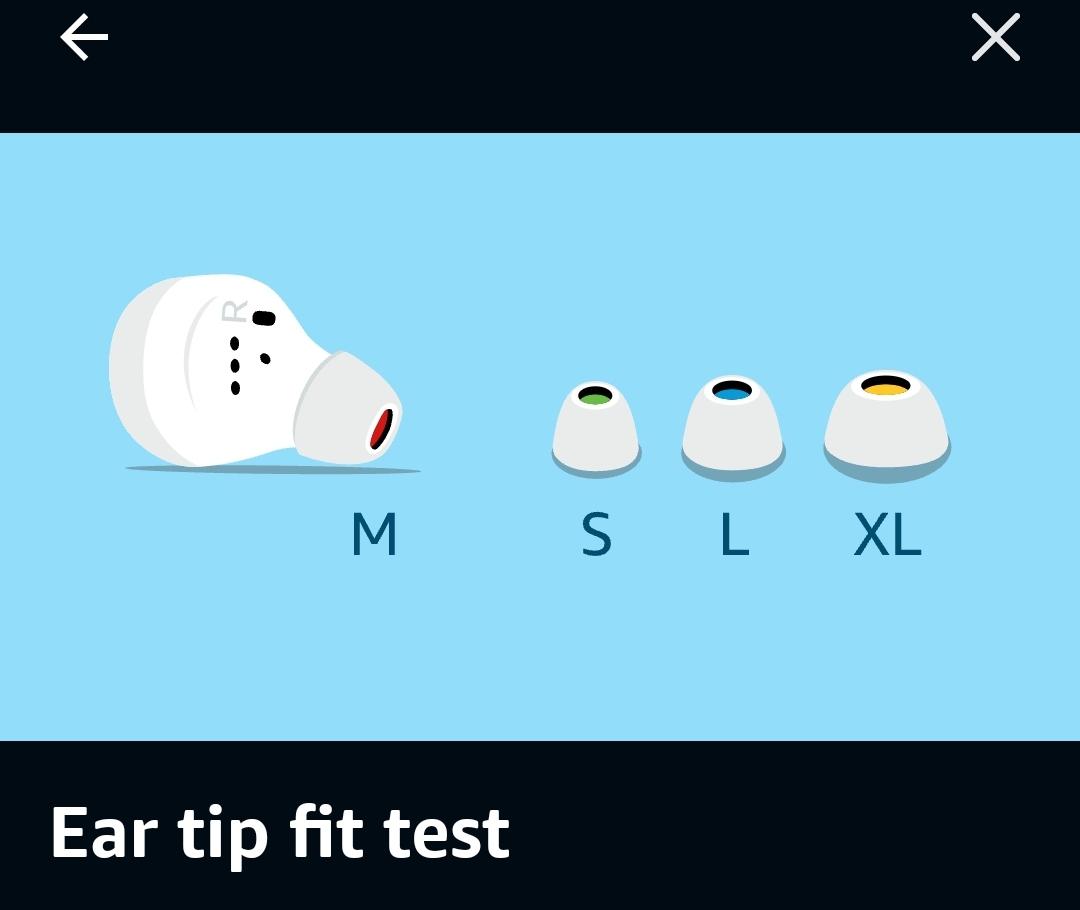 Beginn des Ohranpassungstests.
Beginn des Ohranpassungstests.
©”TNGD”.com
Wenn Sie Glück haben, können Sie Sehen Sie sich den Screenshot unten an, der zeigt, dass Sie die perfekte Passform mit einer hervorragenden Dichtung gefunden haben. Sie können andere Tipps ausprobieren und den Test erneut durchführen, aber wenn Sie zufrieden sind, wählen Sie Weiter , um auf eine exemplarische Vorgehensweise auf dem Bildschirm zuzugreifen, oder X , um fortzufahren.
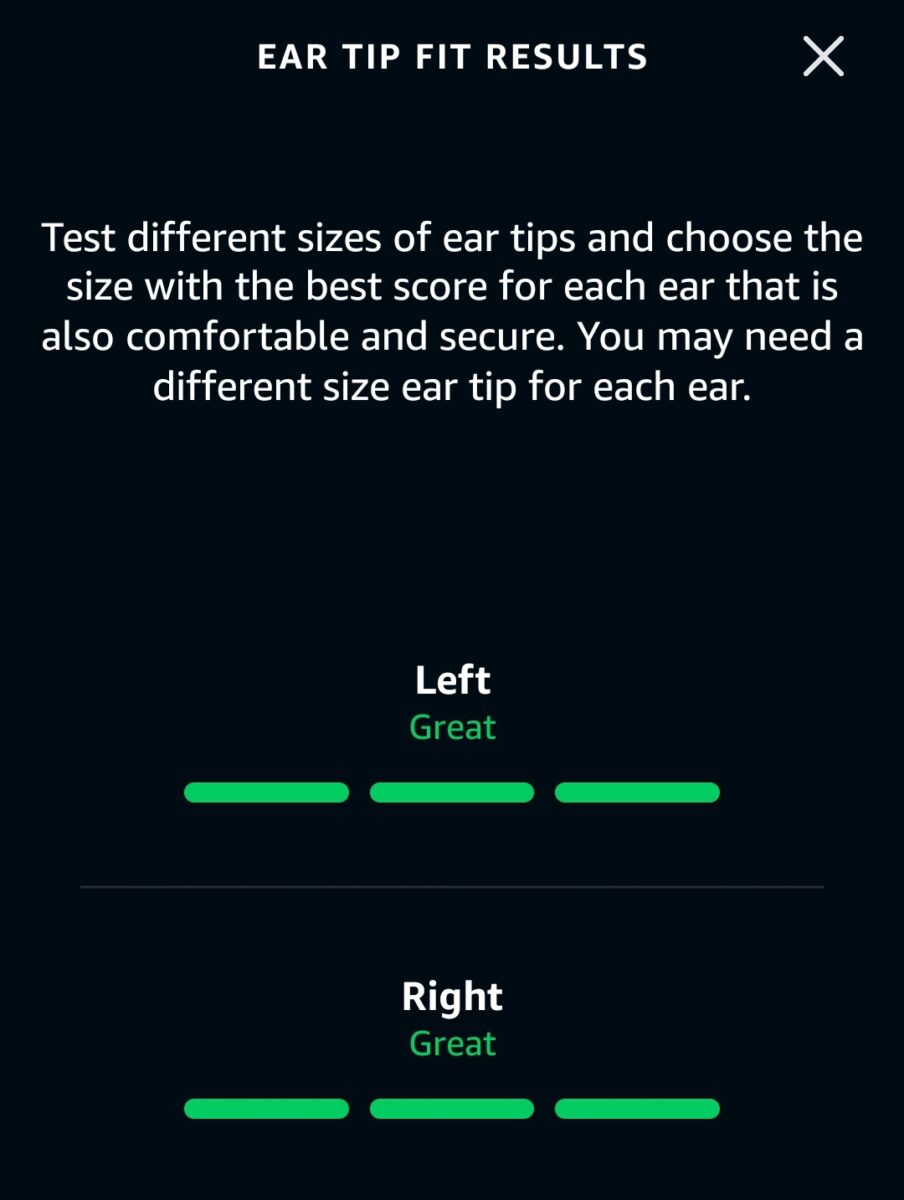 Testen der Passform der Ohrstöpsel.
Testen der Passform der Ohrstöpsel.
©”TNGD”.com
Echo Bud-Einstellungen
Nach dem Passformtest haben Sie die Möglichkeit, einige durchzugehen kurze Tutorials, oder Sie können direkt in die Einstellungen springen und Ihre Echo Buds verwenden. Sie werden aufgefordert, Alexa den Zugriff auf Ihr Telefon zu erlauben, was Sie jetzt akzeptieren oder überspringen können.
Nach erfolgreicher Einrichtung beginnt Alexa, über Ihre Ohrhörer mit Ihnen zu sprechen. Sie gibt dir ein paar Tipps und Tricks. Sie können sie jederzeit stoppen, indem Sie „Alexa Stop“ sagen, aber das Tutorial bei Bedarf später fortsetzen.
Vom Hauptbildschirm aus können Sie auf mehrere Bereiche zugreifen, aber um zu den Einstellungen zu gelangen, tippen Sie auf das Zahnradsymbol ganz rechts oben.
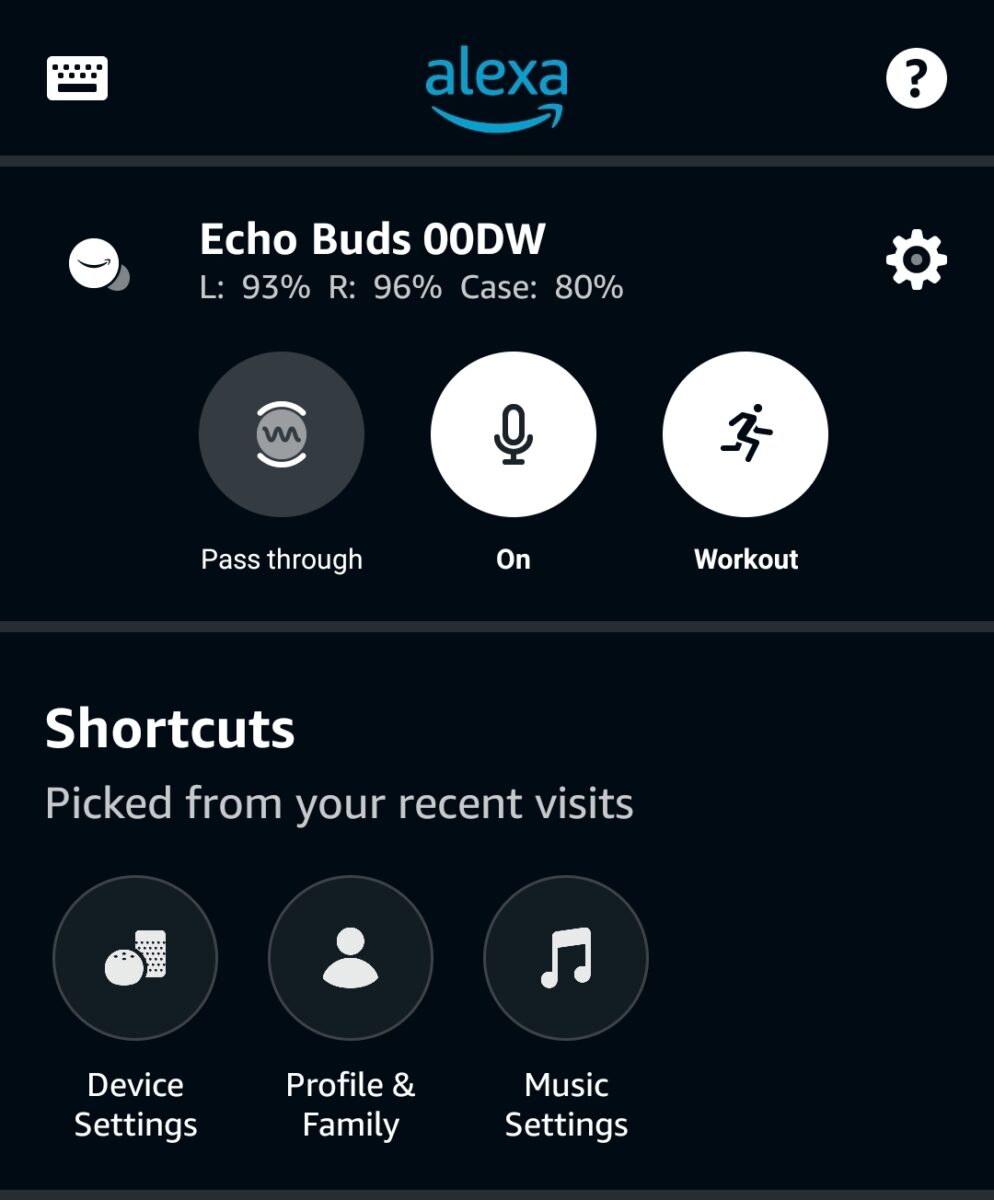 Auswählen des Zahnradsymbols.
Auswählen des Zahnradsymbols.
©”TNGD”.com
Audioqualität und-steuerung
Egal, ob Sie Echo Buds gekauft haben, um unterwegs Anrufe anzunehmen oder Musik zu hören, es gibt eine Reihe von Einstellungen, die Sie optimieren können. Das erste, was wir ansprechen möchten, ist der eingebaute Equalizer, eine Funktion, auf die Sie ohne die App nicht zugreifen können.
Der Equalizer der Echo Buds ist ein einfaches, aber effektives System, mit dem Benutzer Bass einstellen können, Mitten und Höhen, um sie ihren Bedürfnissen anzupassen. Obwohl es keine Voreinstellungen gibt, können Sie das Audio schnell über Einstellungen>Anpassung>Equalizer aufrufen und ändern oder anpassen.
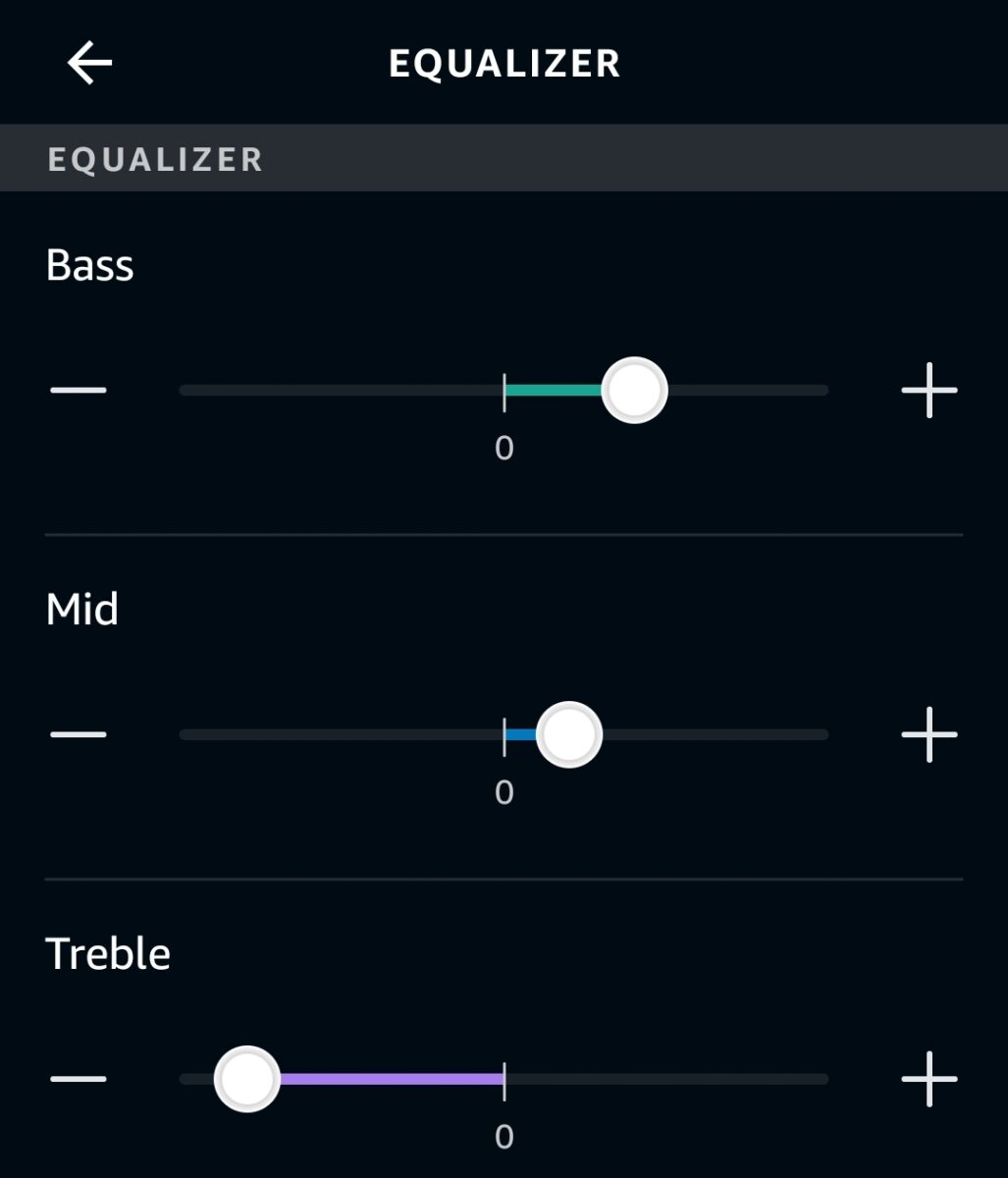 Einstellen des Equalizers.
Einstellen des Equalizers.
©”TNGD”.com
Sie können den Ohrstöpsel-Passtest aus demselben Abschnitt wiederholen oder die Audio-Personalisierungsfunktion verwenden. Diese Funktion führt einen Schnelltest durch und passt den Ton jederzeit besser an Ihre Umgebung an.
Es ist eine interessante Ergänzung, die lange nach der Markteinführung der Echo Buds 2 hinzugefügt wurde und etwas, das in bestimmten Umgebungen einen Unterschied machen kann.
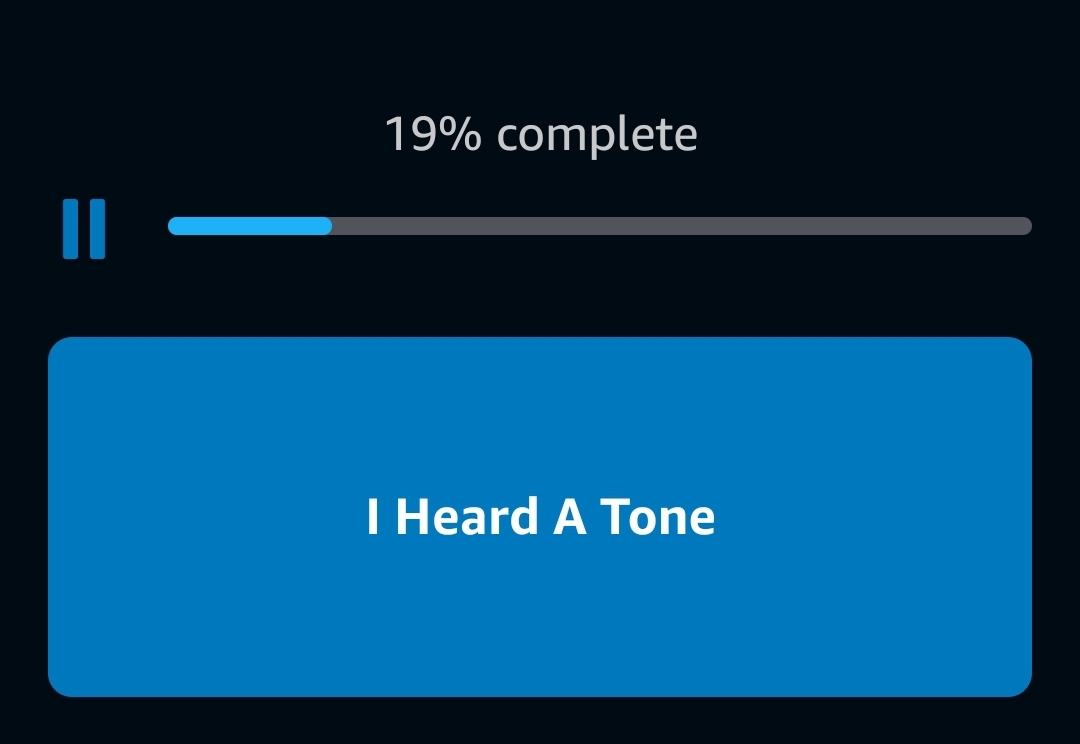 Mit der Audio-Personalisierungsfunktion.
Mit der Audio-Personalisierungsfunktion.
©”TNGD”.com
Unter Ambient Sound Control können Sie die aktive Geräuschunterdrückung innerhalb der App ein-, aus-oder deaktivieren. Sie können auch anpassen, wie viel Ihrer Stimme Sie während eines Anrufs über Sidetone hören. Der Umschalter aktiviert diese Funktion, während Sie mit einem Schieberegler den Ton feinabstimmen können.
Tap Controls
Amazon hat die Echo Buds entwickelt, um Benutzern mit Alexa das Leben zu erleichtern. Das bedeutet, dass Sie die Hände frei haben und den virtuellen Assistenten verwenden können, um eine Vielzahl von Aufgaben zu erledigen, einschließlich der Musikwiedergabe. Diese Ohrhörer haben auch Berührungssteuerungen, die Sie unter Einstellungen>Tippsteuerung leicht ändern können.
Es gibt vier Konfigurationen, die Sie in diesem Bereich anpassen können: Einfach, Doppelt, Dreifach tippen, und lange halten. Sie können in jeden dieser Bereiche gehen und eine neue Option aus dem Menü festlegen, aber keine benutzerdefinierten Befehle erstellen.
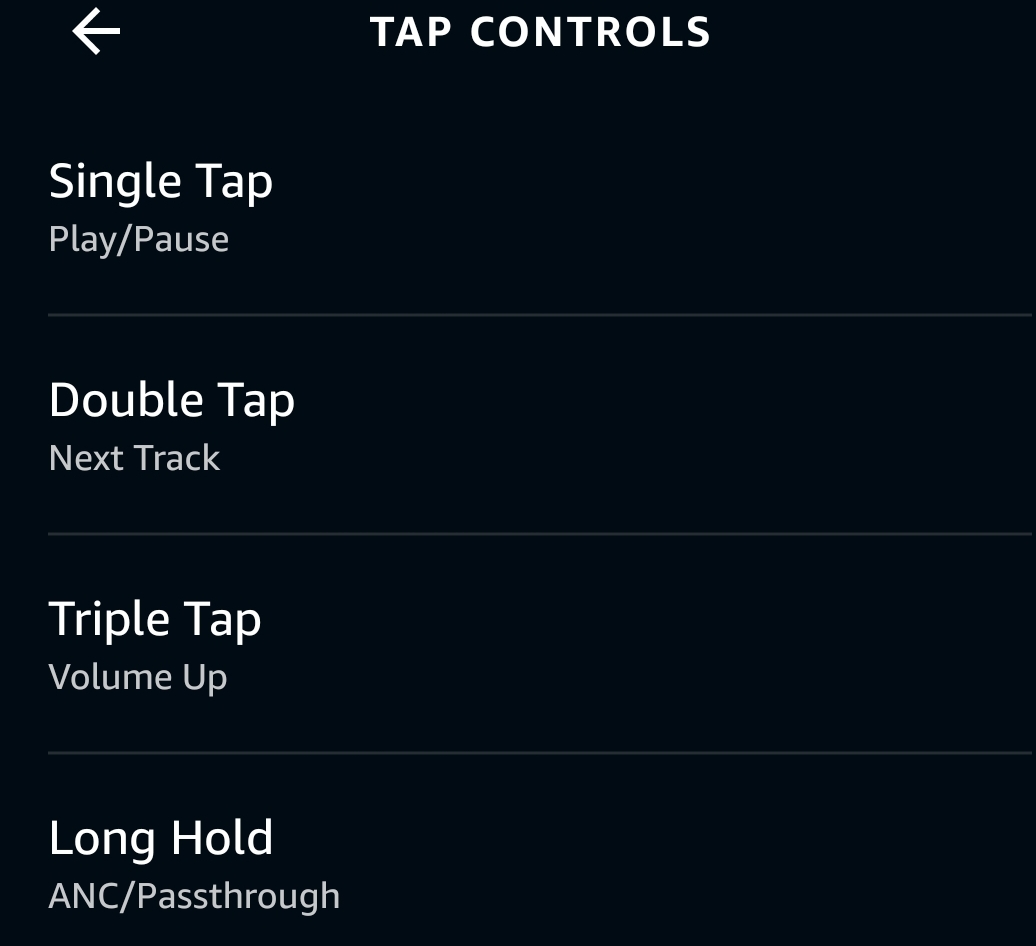 Tippsteuerung auswählen.
Tippsteuerung auswählen.
©”TNGD”.com
Die Anrufsteuerung kann nicht angepasst werden. Langes Halten an einem der Ohrhörer wird einen Anruf ablehnen. Die gleiche Grundfunktion aktiviert jedoch standardmäßig auch ANC. Wenn Sie Anpassungen vornehmen und die Echo Buds auf die Werkseinstellungen zurücksetzen möchten, wählen Sie Auf Standardwerte zurücksetzen.
Benachrichtigungen und Filter
Einer der Vorteile Die Verwendung von Echo Buds mit Alexa-Integration ist die Fähigkeit der Ohrhörer, Ihre Hände frei zu halten. Das kann zwar unglaublich nützlich sein, kann aber auch schnell frustrierend werden. Wenn du nicht von Benachrichtigungen und Nachrichten überwältigt werden möchtest, kannst du sie über die Einstellungen für Benachrichtigungen und VIP-Filter anpassen.
Möchtest du, dass Alexa dir mitteilt, wenn dich jemand auf Discord anpingt oder du eine Neue e-mail? Aktivieren Sie in diesem Fall den Schalter für Telefonbenachrichtigungen.
Auf diese Weise kann Alexa Ihnen Benachrichtigungen „vorlesen“, aber Sie können mit dem VIP-Filter anpassen, was durchkommt. Alexa fordert Sie automatisch auf, eine Auswahl zu treffen, wenn Benachrichtigungen eingehen, aber Sie können auf den VIP-Filter zugreifen, um Apps manuell hinzuzufügen oder zu entfernen.
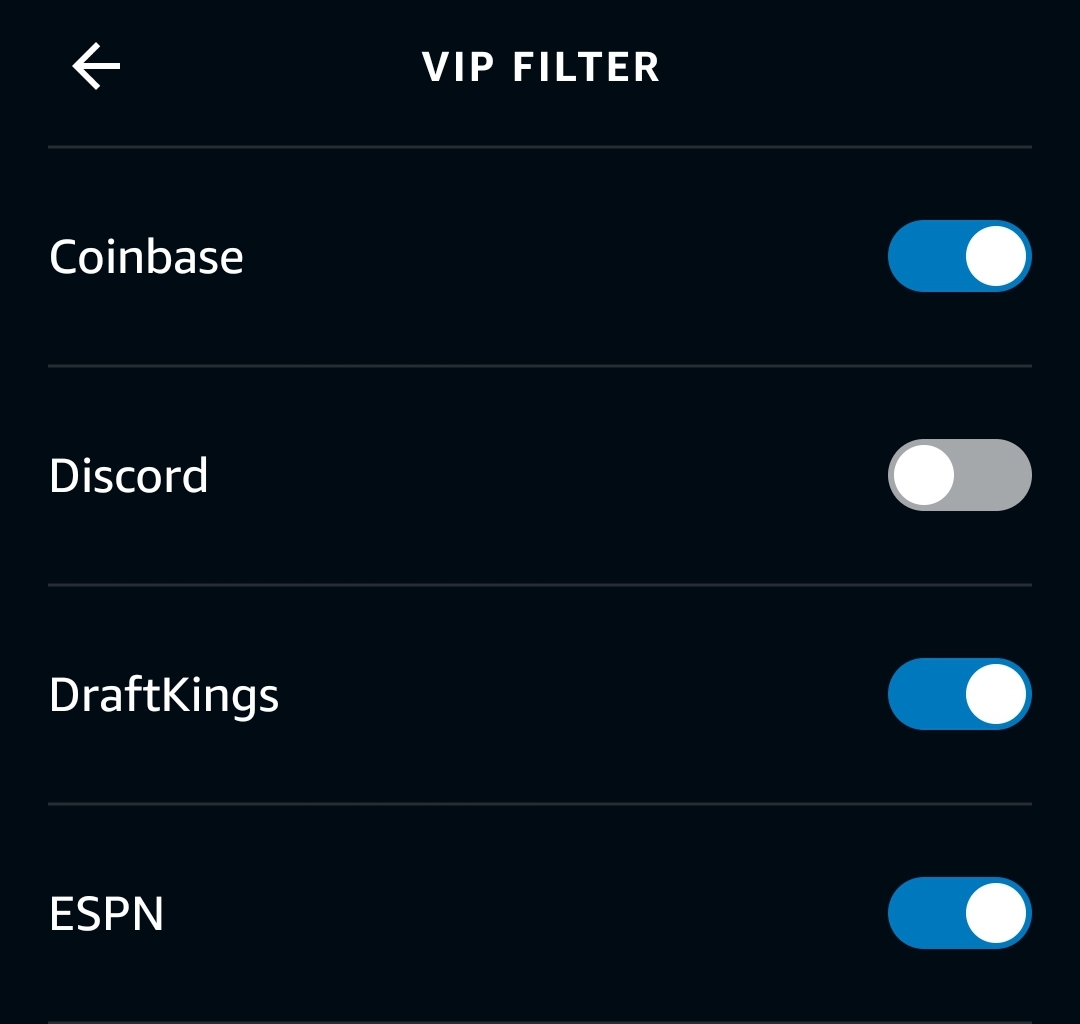 Verwalten des VIP-Filters.
Verwalten des VIP-Filters.
©”TNGD”.com
Hinzufügen einer App zu Ihrer VIP-Liste dauert nur ein paar Taps. Es wird nicht jede App auf Ihrem Handy abdecken, aber eine breite Mischung von Apps und Spielen ist enthalten, von Netflix bis Angry Birds und Gmail.
Sobald Sie mit der Einrichtung der VIP-Liste für Ihre Apps fertig sind, können Sie dasselbe für Ihre Kontaktliste tun. Das kann verhindern, dass ein Geschwisterkind Sie nervt, oder sicherstellen, dass Ihr Chef oder ein Kollege immer durchkommen kann, während Ihre Ohrhörer drin sind.
Sie können neue App-Anfragen pausieren oder beide VIP-Listen bei Bedarf zurücksetzen. Es gibt auch einen Schalter für Gruppennachrichten sowie einen Abschnitt für Benachrichtigungstöne. Hier gibt es nicht viel einzustellen, aber Sie können Audiobeschreibungen deaktivieren und Benachrichtigungen auf einen Ton einstellen.
Andere Echo Buds 2-Einstellungen
Keiner dieser Bereiche ist für Benutzer zugänglich tief in die Einstellungen, aber sie sind trotzdem wichtig. Die Schlüsselfunktion ist auch eine, auf die Sie nicht über Berührungssteuerungen oder andere Menüs zugreifen können – der Energiesparmodus.
Wenn Sie unterwegs sind und das Ladeetui für Ihre Echo Buds nicht zur Hand haben, Sie können den Energiesparmodus aktivieren, um die Akkulaufzeit zu verlängern. Dadurch werden Alexa, Umgebungsgeräuschmodi und andere Einstellungen auf einmal deaktiviert und die Batterie wird sofort geschont.
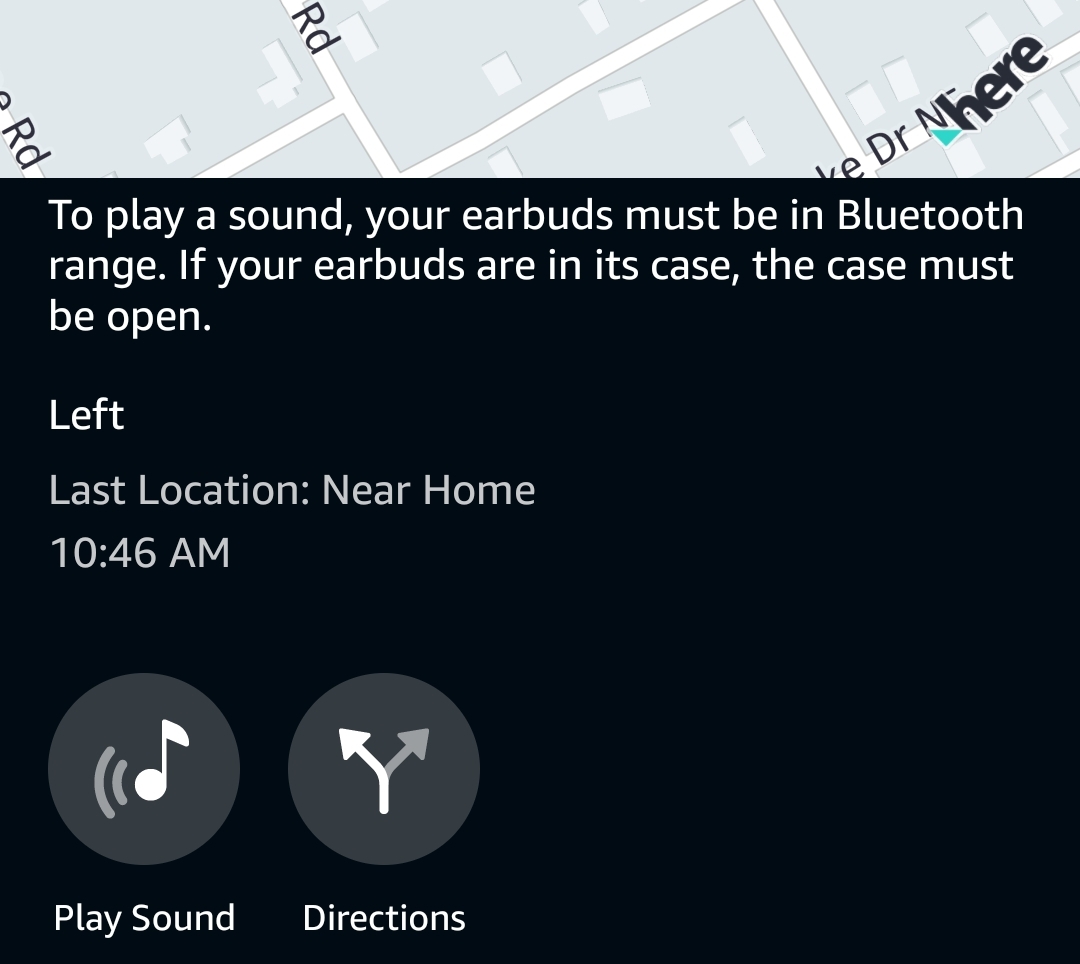 Auffinden der Echo Buds.
Auffinden der Echo Buds.
©”TNGD”.com
Befürchten Sie, Ihre Echo Buds zu verlieren? Sie können das lösen, indem Sie zu Einstellungen>Gerät suchen>Find My gehen. Diese Funktion verwendet GPS-Standort und Ton, um Ihnen zu helfen, verlorene Ohrhörer zu finden, egal ob es sich um einen oder beide handelt. Die Alexa-App ermöglicht es Benutzern auch, ein Trainingsprofil mit ihrer Größe und ihrem Gewicht für leichtes Fitness-Tracking mit den Ohrhörern festzulegen.
Ladestatus und Aufladen Ihrer Echo Buds
Sobald Sie’Nachdem Sie die Einstellungen für Amazon Echo Buds 2 durchgesehen haben, ist es an der Zeit, sicherzustellen, dass Ihre neuen Ohrhörer vollständig aufgeladen und einsatzbereit sind. Es gibt mehrere Möglichkeiten, die Akkulaufzeit der Echo Buds 2 zu überprüfen. Je nach Fall gibt es auch zwei Möglichkeiten, sie aufzuladen.
In der Alexa-App können Sie den Status jedes einzelnen anzeigen Kopfhörer und Etui. Der Batterieprozentsatz kann Ihnen eine ungefähre Vorstellung davon geben, wie viel Batterie noch übrig ist, wird aber bei eingeschaltetem ANC erheblich sinken. Ein grünes Licht auf dem Gehäuse oder den Ohrhörern bedeutet, dass mindestens 40 % oder mehr Akku verbleiben. Gelbe Lichter sind weniger als 40 %, während ein rotes Ladelicht bedeutet, dass Sie weniger als 5 % übrig haben und aufladen müssen.
Wenn es an der Zeit ist, Ihre Ohrhörer aufzuladen, stecken Sie sie wieder in die entsprechenden Steckplätze im Inneren das Ladecase. Die Ladezeiten sind bei beiden Modellen gleich, aber die Echo Buds 2 mit dem kabellosen Ladekoffer bieten Qi-Kompatibilität.
Die Zusammenfassung
Nachdem Sie ein Paar Echo Buds Gen 2 ausgepackt und synchronisiert haben, können Sie sie in weniger als 5 Minuten einrichten und Ihre Lieblingsmusik oder Ihren Lieblingspodcast abspielen lassen. Die Alexa-App hält die Dinge mit ihrer optimierten, benutzerfreundlichen Oberfläche ebenfalls relativ einfach. Wenn Sie sich entscheiden, Ihre Echo Buds einzutauschen oder zu einem späteren Zeitpunkt zu verkaufen, denken Sie daran, die Ohrhörer in der Alexa-App zurückzusetzen und sie aus Ihrem Amazon-Konto zu entfernen.
So richten Sie Echo Buds Gen 2 ein: The Ultimate Guide FAQs (Häufig gestellte Fragen)
Müssen Sie Alexa mit den Echo Buds verwenden?
Sie können diese Ohrhörer jedoch verwenden, ohne Alexa zu aktivieren oder die App herunterladen, haben Sie keinen Zugriff auf die einzigartigen Funktionen der Echo Buds.
Können Sie Alexas Stimme für die Echo Buds ändern?
Ja, um die Stimme in den Ohrhörern zu ändern, sagen Sie „Alexa ändern Sie Ihre Stimme“ und folgen Sie den Anweisungen.
Sind Echo Buds Gen 2 wasserdicht?
Die Echo Buds der zweiten Generation haben eine IPX4-Einstufung. Obwohl sie als spritzwassergeschützt gelten, sind sie nicht wasserdicht.
Funktionieren Echo Buds ohne Telefon?
Sie können Echo Buds mit jedem kompatiblen Gerät verwenden Gerät, das über Bluetooth verfügt, aber die Alexa-Funktionalität ohne die App verliert.
Können Sie Echo Buds mit mehr als einem Gerät koppeln?
Ja, obwohl Sie können Verbinden Sie sich immer nur mit jeweils einem Bluetooth-Gerät, da diese keine Mehrpunktkopplung haben.
Was können Echo Buds während eines Trainings verfolgen?
Wenn Sie beginnen ein Training mit Alexa, kann es Ihre Schritte, verbrannten Kalorien, Tempo, Entfernung und Zeit verfolgen.
Warum ist der Ton auf meinen Echo Buds nicht klar?
Stellen Sie sicher, dass die ANC-Durchleitung ausgeschaltet ist, oder versuchen Sie, die Lautstärke anzupassen, falls sie aktiviert ist. Überprüfen Sie die Sidetone-Einstellungen und vergewissern Sie sich, dass Sie sich auch in Reichweite Ihres Bluetooth-Geräts befinden.
Können Sie mit den Amazon Echo Buds 2 freihändig telefonieren?
Ja, wenn Sie mit einem Smartphone verbunden sind, können Sie Alexa bitten, jeden in Ihrer Kontaktliste anzurufen.